MACアドレスフィルタリング設定
- 対象機種
WG1200HP4(中継機)
- OS、ブラウザの種類など、ご利用の環境によっては表示内容が異なる場合がありますが、同様の手順で設定できます
- 中継機として使用時のMACアドレスフィルタリンの設定解除、および登録したMACアドレスの削除手順です。登録設定手順はこちらをご参照ください
- 設定は、ブラウザで「クイック設定Web」を開いて行います。「クイック設定Web」の開き方がご不明な方は、Q&Aの
 クイック設定Webを起動したいをご覧ください。※リンク先でお使いの機種を選択していただきますと、手順が表示されます
クイック設定Webを起動したいをご覧ください。※リンク先でお使いの機種を選択していただきますと、手順が表示されます

設定解除、および登録したMACアドレスの削除手順
- 登録しているMACアドレスの削除のみ行う場合は、クイック設定Webを開いたあと手順4から手順8の設定をしてください

補足
- どちらにも設定する場合は、それぞれに設定してください

▲ページトップ
補足
- 他にもMACアドレスを登録する場合は、同様の手順で行います。

▲ページトップ
補足
- ホーム画面は、画面上部のホームアイコン(以下)を選択すると開けます


▲ページトップ
補足
- 他にもMACアドレスを削除する場合は、同様の手順で操作をしてください

▲ページトップ
補足
- 登録したMACアドレスの削除のみを行う場合は、これ以降の手順は必要ありませんので「今すぐ再起動する」をクリックして設定を完了してください

▲ページトップ
設定が正しく反映されない場合は、
メールにてお問合せください。
メール問合せはこちら
▲ページトップ
 クイック設定Webを起動したいをご覧ください。※リンク先でお使いの機種を選択していただきますと、手順が表示されます
クイック設定Webを起動したいをご覧ください。※リンク先でお使いの機種を選択していただきますと、手順が表示されます

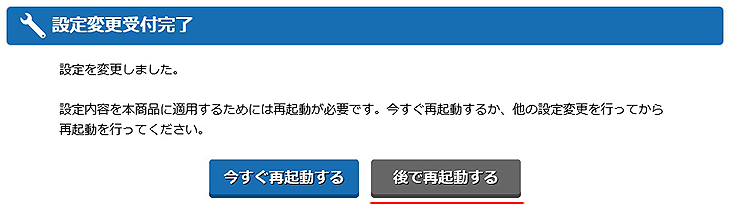



1.クイック設定Webを開き、「子機との接続設定」-「Wi-Fi詳細設定(2.4GHz)もしくは(5GHz)」をクリックします。